Содержание
- 1 Можно ли скрыть приложение «Ватсап» в телефоне с «Андроидом»
- 1.1 Через панель приложений
- 1.2 Через настройки
- 1.3 С помощью сторонних приложений (без прав Root)
- 1.4 Видео: как спрятать приложение «Ватсап» на «Андроиде»
- 2 Можно ли скрыть приложение «Ватсап» на «Айфоне»
- 2.1 Через настройки
- 2.2 Спрятать в папке
- 2.3 Через стороннее приложение из магазина Cydia
Бывают ситуации, когда нужно убрать из меню иконку какого-то приложения, например, «Ватсапа»: чтобы скрыть переписки, защитить программу от случайного удаления, например, детьми. Как скрыть значок мессенджера, который автоматически появляется в меню после установки?
Можно ли скрыть приложение «Ватсап» в телефоне с «Андроидом»
В случае с платформой Android на помощь придут встроенные функции ОС и отдельные приложения от сторонних разработчиков.
Через панель приложений
Способ подходит для версии ОС Android 4 и её производных. Если у вас пятая версия платформы, переходите к следующим методам. Итак, как зайти в панель приложений и что там нужно сделать:
- Тапните на «Рабочем столе» по значку меню снизу по центру (круг с двумя рядами точек внутри). Нажмите на свободное от иконок поле во вкладке «Приложения» и удержите на этом же месте палец.
- В меню выберите пункт «Скрыть программы».

Выделите «Ватсап» и другие приложения, которые вы хотите убрать из общего списка.
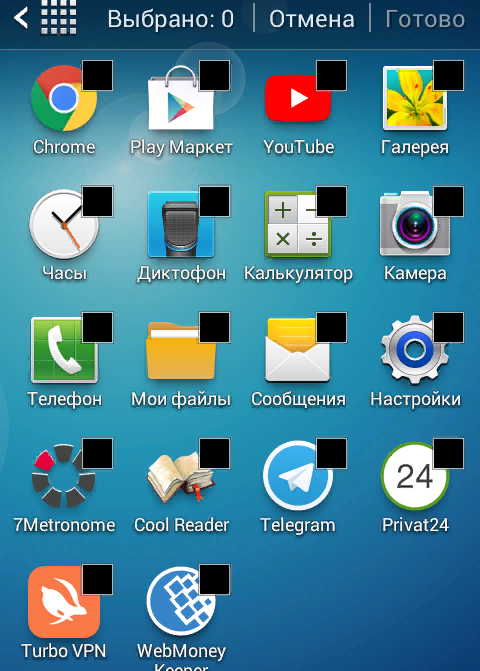
Чтобы потом зайти в скрытый мессенджер, вызовите то же меню и кликните по «Показать скрытые».
Через настройки
В настройках смартфона можно отключить встроенные и сторонние приложения, в том числе «Ватсап». После выключения иконка исчезает из меню или домашнего экрана. При этом программа остаётся в системе (она не удаляется). Рассмотрим, как выключить мессенджер:
- Перейдите в настройки телефона — через меню уведомлений, например, или значок шестерни на домашнем экране.

Раскройте меню «Приложения» или «Диспетчер приложений».

Сразу переключитесь на вкладку «Все». Именно в ней, а не в разделе «Сторонние», можно выключить несистемную утилиту. Отыщите «Ватсап».

Отметьте его галочкой.

Тапните по иконке с тремя точками вверху справа — выберите опцию «Отключить».

Согласитесь с деактивацией.

«Ватсап» появится в последней вкладке с отключёнными приложениями. На «Рабочем столе» иконки уже не будет.

Если вы захотите зайти в мессенджер — вам придётся его включить снова вручную. Отметьте утилиту в списке.

В меню с тремя точками тапните по «Включить». Иконка появится на домашнем экране или на панели приложений.
С помощью сторонних приложений (без прав Root)
Есть специальные программы, которые прячут иконки приложений на «Рабочем столе» телефона. Если вам нужно быстро скрыть значок, используйте «лаунчеры», например, Apex Launcher или Nova Launcher. Они не требуют прав администратора (прав Root), которые нужно устанавливать отдельно.
Приведём инструкцию для Apex Launcher:
- Через смартфон перейдите по адресу, чтобы попасть в «Плей Маркет». Поставьте программу на телефон.

Найдите в меню иконку «Настройки Apex». Откройте утилиту.

Перейдите к настройкам меню программ. Если у вас в «Андроиде» есть только домашние экраны, а меню с приложениями нет, откройте раздел с параметрами рабочих столов.

Тапните по скрытым утилитам.
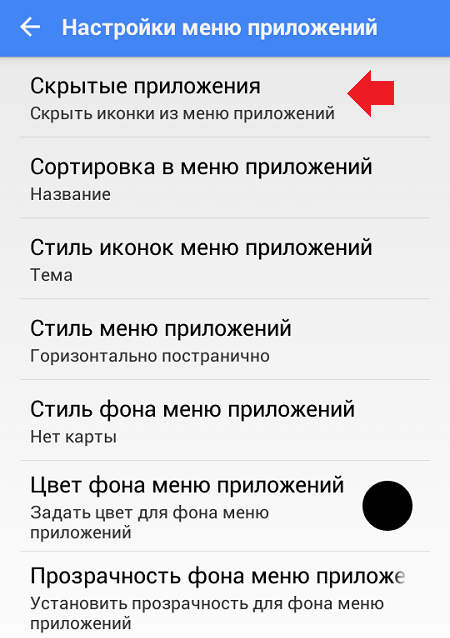
Отметьте приложения, которые нужно убрать из общего списка, в том числе «Ватсап». Щёлкните по «Сохранить».

Видео: как спрятать приложение «Ватсап» на «Андроиде»
Можно ли скрыть приложение «Ватсап» на «Айфоне»
На iPhone скрыть иконку «Ватсапа» можно через настройки или стороннее приложение. Самый простой способ — поместить значок мессенджера в папку, которая будет располагаться в меню.
Через настройки
В настройках можно отключить показ только всех значков сторонних программ — точечно деактивировать не получится. В этом минус способа. Тем не менее его стоит рассмотреть:
- Раскройте меню настроек. Выберите блок «Основные». Перейдите в последнему пункту «Ограничения».
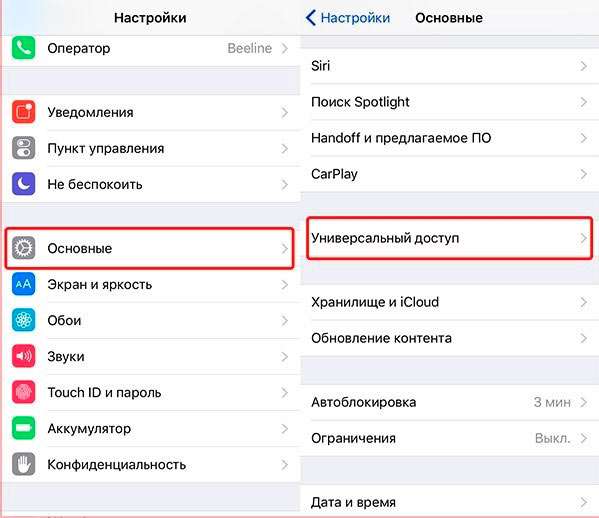
Кликните по ссылке «Включить ограничения».

Напишите пароль для ограничений, которые вы настроите далее, чтобы никто так просто не смог поменять их без вашего ведома. Прокрутите страницу со встроенными утилитами. Кликните по «Программы». Поставьте галочку рядом с первым пунктом «Запретить ПО». Значки сторонних приложений пропадут из меню.
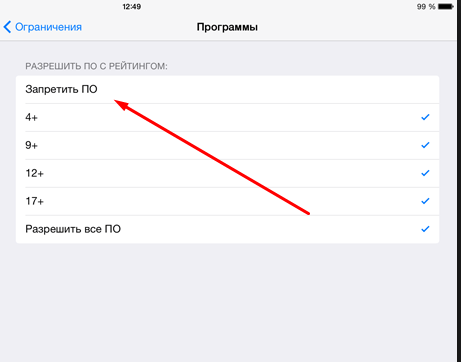
Спрятать в папке
Как добавить значок в папку, расскажем:
- Зажмите иконку «Ватсапа» в меню и перетащите её на значок какого-либо другого приложения.
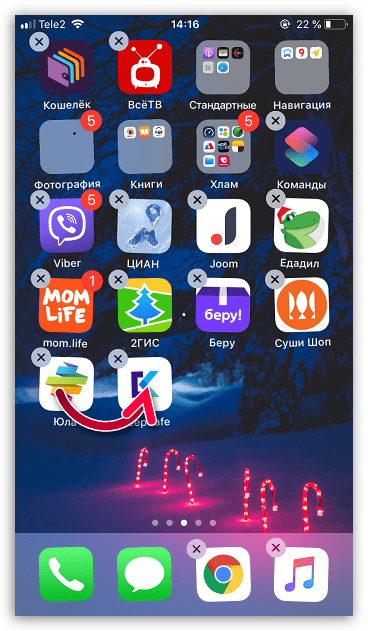
Автоматически будет создана папка, в которую войдут два приложения, которые вы захватили. Чтобы значок «Ватсапа» не был обозначен в иконке папки, зажмите его ещё раз, но уже в созданном каталоге. Перетащите его вправо — на вторую страницу папки.

Нажмите на кнопку Home, чтобы закрыть режим редактирования. Вернитесь в меню — там должна быть папка, в которой присутствует только одно приложение (на него мы перетащили иконку «Ватсапа» в первом шаге). Сам мессенджер отображаться не будет — он скрыт.

Через стороннее приложение из магазина Cydia
Cydia — сторонний аналог официального магазина App Store. Его можно установить в систему «Айфона» как с «джейлбрейком» (взломом устройства), так и без него. Рассмотрим, конечно же, метод без Jailbreak:
- Установите магазин Cydia на свой «Айфон» через сайт cydiapro. Для этого перейдите на указанный сайт в браузере Safari на «Айфоне», скачайте инсталлятор и запустите его.

Откройте магазин и с помощью поиска (иконка с лупой на панели снизу) найдите утилиту SBSettings. Установите её и сразу откройте. Перейдите в раздел с её настройками (иконка в виде шестерни на панели посередине).
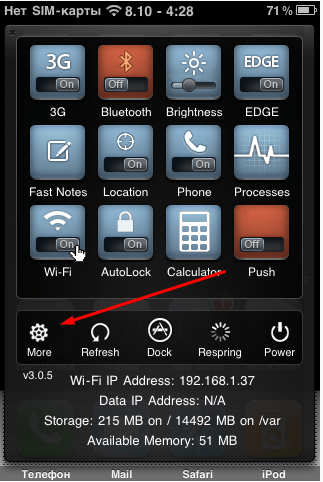
Тапните по пункту Hide Icons.

В перечне отыщите WhatsApp и поставьте переключатель в положение On.
Если у вас версия Android 4, используйте встроенную опцию «Скрыть приложения», которая доступна в меню с иконками программ. В других случаях придётся либо отключить «Ватсап», либо скачать специальный «лаунчер», например, Apex Launcher. На «Айфоне» отключить показ значка «Ватсапа» можно в настройках, но при этом сотрутся иконки и других сторонних утилит, которые стоят у вас в системе. Альтернативный способ — поместить значок в папку, на вторую страницу в ней, либо использовать приложение SBSettings, которое можно скачать из магазина Cydia.
- Распечатать
Оцените статью:
- 5
- 4
- 3
- 2
- 1
(7 голосов, среднее: 5 из 5)
Поделитесь с друзьями!

По оценкам, около 84% мобильных телефонов в мире установили WhatsApp, Это особенно потому, что это бесплатный обмен мгновенными сообщениями и позволяет узнать, когда человек получил и прочитал наш чат,
Отсюда видно, что приложение, которое мы собираемся проанализировать обрабатывает важные данные, связанные с конфиденциальностью пользователей. Поэтому любой, кто получает доступ к мобильному телефону, сможет просматривать контент WhatsApp.
В следующих параграфах мы научим вас, как обеспечить защиту ваших данных с помощью инструмента, позволяющего скрыть WhatsApp на вашем мобильном телефоне. Мы укажем все соответствующие шаги, чтобы ваши данные были защищены.
Поскольку WhatsApp в настоящее время является наиболее распространенным средством обмена мгновенными сообщениями, многие люди взаимодействуют с этой платформой по разным причинам. За счет этого удобно защищать приложение на вашем мобильном телефоне, чтобы у вас не было проблем в будущем.
Среди наиболее важных причин следующие:
Запретить доступ третьим лицам
Возможно, это главная причина. Как мы уже говорили вам, WhatsApp – один из инструментов, который пользователи чаще всего взаимодействуют в течение дня, Это приводит к тому, что в вашем аккаунте вы храните много важной информации для себя и для других людей.
Если злоумышленник войдет в вашу учетную запись, вы сможете увидеть все действия, которые вы выполняете, и это часто не удобно для вас, вашей работы или ваших личных отношений.
Улучшение конфиденциальности и безопасности
Сообщения отправляются в WhatsApp, среди прочего, которые содержат личную информацию о финансовых движениях. Соответственно, все данные, фотографии и любые другие типы сообщений, которые содержат личную информацию, могут нанести ущерб безопасности ваших банковских счетов, кредитных карт или виртуальных кошельков.
Также, злоумышленники могут узнать пароли доступа платформ электронной коммерции и, следовательно, покупать с вашим именем вещи, которые вы не разрешили.
Олицетворять свою личность
Вы не должны забывать, что WhatsApp не идентифицирует пользователя, но аккаунт, Таким образом, любой, кто входит в приложение, установленное на вашем мобильном телефоне, может выдать себя за вас.
Это может иметь важные последствия в вашей жизни, так как ваши контакты будут получать сообщения, как если бы вы отправили его.
Защита важной информации
Некоторые люди используют это средство мгновенного обмена сообщениями для защиты своей рабочей информации, По этой причине они фотографируют платежные талоны или любой другой документ, связанный с трудовой жизнью.
Если ваша учетная запись WhatsApp взломана, любой может удалить эти данные и сообщения, в результате чего вы потеряете всю проверку своей работы или другие важные для вас задачи.
Шаги, чтобы скрыть значок WhatsApp из меню вашего смартфона на Android и iOS
Как вы, возможно, уже поняли, если кто-то входит в приложение вашей учетной записи WhatsApp, это может вызвать серьезные неудобства в различных аспектах вашей жизни. К счастью, вы можете скрыть значок этого приложения в меню вашего мобильного телефона.
Для этого вы должны выполнить шаги, которые мы вам покажем ниже, в зависимости от используемой операционной системы:
На андроид

В операционной системе Android вы можете скрыть приложение WhatsApp, если храните его в сейфе. Это приложение, встроенное в некоторые модели смартфонов, позволит вам размещать мгновенные сообщения и получать к ним доступ через сейф.
Чтобы включить сейф, необходимо выполнить следующие шаги:
- Перейти в меню «Приложения».
- Найти вариант «Сейф».
- Если у вас не включена эта опция, вы должны сделать это сейчас. Вам нужно будет ввести пароль из 6 цифр или более и задать секретный вопрос.
- Затем, когда вы уже в этом приложении, просто вычтите для поиска «WhatsApp», Для этого вам придется нажать на опцию «+» и откроется меню, где вам придется выбирать Приложения а затем обмен мгновенными сообщениями.
Таким образом значок WhatsApp исчезнет из меню, но он будет встроен в сейф вашего мобильного телефона.
Если у вас нет этого инструмента, вам придется использовать стороннее приложение. В этом случае мы возьмем в качестве примера Apex Launcher, Чтобы следовать руководству, вы должны сначала загрузить приложение.
Шаги, которые вам нужно будет сделать, это:
- Откройте на своем мобильном Apex Launcher.
- Перейти к «Настройка».
- Тогда ищи «Параметры окна приложения» и нажмите на него.
- Выберите подходящий «Скрытые приложения».
- Когда откроется список приложений, которые вы можете скрыть, найдите WhatsApp и щелкните по нему.
- Чтобы закончить, нажмите на «Сохранить».
- Если вы предпочитаете, вы можете добавить PIN-код, чтобы повысить уровень безопасности.
На iOS
Что вы можете сделать на своем iPhone, это замаскировать значок WhatsApp в папке. Вы должны следовать этим инструкциям:
- Пальцем держите приложение WhatsApp, пока он не начнет двигаться.
- Перетащите приложение для обмена мгновенными сообщениями на любое другое и выпустите WhatsApp.
- Внутри папки, которая была сформирована автоматически, снова выберите WhatsApp и перетащите его к правому краю папки и выпустить приложение.
Когда вы нажмете кнопку «Пуск», появится папка, но вы не увидите значок WhatsApp.
Научитесь прятать и архивировать разговоры на WhatsApp легко и быстро
Если вы считаете, что скрытие значка WhatsApp слишком поразительно для других людей (чтобы они начали сомневаться в вас), и вам нужно защитить личные разговоры, вы можете использовать другой инструмент, который предоставляет вам такое же приложение, чтобы ваши сообщения были в безопасности.
Шаги, которые вы должны будете выполнить, очень просты, вы просто должны следовать этому руководству:
- Откройте WhatsApp на вашем мобильном телефоне.
- Перейти на вкладку Чаты,
- Выберите разговор, который вы хотите ограничить. Вам придется держать его нажатым в течение нескольких секунд, пока он не будет выбран и станет серым.
- Затем перейдите в верхний правый угол экрана и нажмите на значок «Файл», который представлен с ящиком и стрелкой вниз.
- На экране появится сообщение о том, что вы заархивировали этот разговор и вы можете отменить действие, нажав на опцию с этим именем.
Если вы хотите увидеть этот разговор, вам нужно перейти в конец вкладки чата и нажать на «Поданный», В этом разделе все сохраненные разговоры будут отображаться в хронологическом порядке.
Помните, что если вы отправляете новое сообщение в архивную беседу, оно больше не будет в этом состоянии и будет отображаться как последнее в Чаты, поэтому вы должны вернуться, чтобы выполнить процедуру, которую мы указываем.
Лучшие приложения, чтобы скрыть другие приложения на Android и iOS
Если вы не хотите использовать какие-либо инструменты, о которых мы упоминали ранее, у вас могут быть сторонние приложения, которые помогут вам скрыть WhatsApp и другие нужные вам приложения в зависимости от операционной системы, установленной на вашем мобильном телефоне.
Лучшие программы:
Flick Launcher
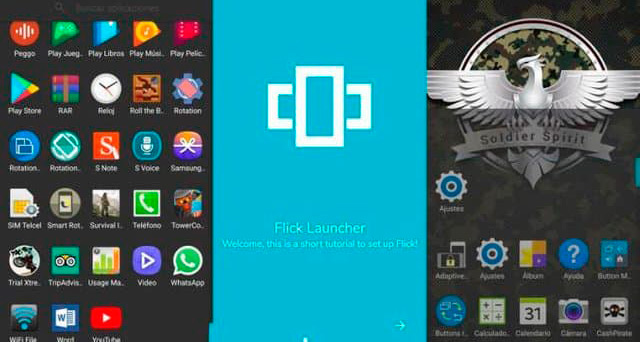
Доступно для Android, имеет бесплатную и платную версию. Быть вторым без рекламы и с дополнительными функциями, которые позволят вам сохранять приложения с разными паролями доступа.
Также, позволит вам быть интегрированным с Google Now Feed, что позволит вам комбинировать различные инструменты с меньшим количеством шагов и повысить уровень безопасности.
Launch Center Pro
Это инструмент для iPhone и iPad это позволит пользователю иметь центр приложений, который может быть ограничен в соответствии с желаемыми критериями. Это будет означать, что каждый раз, когда вам нужно использовать некоторые приложения, которые находятся в Launch Center, вам не нужно будет выполнять дополнительные действия.
Это не снижает производительность оборудования, а его интерфейс позволяет ускорить поиск скрытых приложений.
Нова Лаунчер
Это одно из самых скачиваемых приложений из Google Play для этого типа задачи. Его функции позволяют пользователю иметь современные экраны, в чьем ящике для приложений вы можете найти горизонтальные и вертикальные смещения, что обеспечивает больший комфорт для обзора и использования.
В платной версии вы можете ущипнуть или дважды нажмите на главном экране, чтобы выполнить функции, которые вы ранее настроили. Кроме того, в ящике приложения вы можете удалить любое приложение, не удаляя его. Это доступно для Android.
Hider
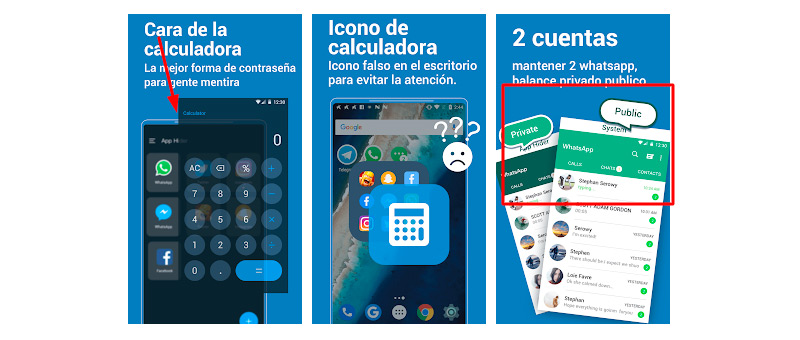
Вы сможете параллельно скрывать приложения благодаря этому инструменту, который вы можете бесплатно скачать из официального магазина Google., Внешний вид, который вы найдете в его интерфейсе, представляет собой простой калькулятор, но после завершения кода вы сможете получить доступ к панели приложений.
Что касается WhatsApp, это позволит вам клонировать сообщения и скрыть эти данные в ящике, предназначенном для этой цели. Это уменьшит вашу работу каждый раз, когда вы захотите получить доступ к определенным типам информации.
Параллельное пространство
Как работает этот инструмент это открыть два экземпляра одного и того же приложения параллельно. Это позволит вам открыть WhatsApp обычным способом, а другой – в среде этого приложения. Это приведет к тому, что все сообщения, сделанные через параллельное пространство, будут скрыты.
По оценкам, около 84% мобильных телефонов в мире имеют это приложение. WhatsApp установлен . Это связано, в частности, с тем, что мгновенный и бесплатный обмен сообщениями, позволяющий узнать, когда кто-то получил и прочитал наш чат .
Получается, что приложение, которое мы собираемся анализировать управляет важными данными, связанными с конфиденциальностью пользователей. Таким образом, любой, кто имеет доступ к мобильному телефону, сможет увидеть содержимое WhatsApp.
В следующих параграфах мы покажем вам, как вы обеспечите защиту своих данных с помощью инструмента, который позволяет скрыть WhatsApp на вашем мобильном телефоне. Мы расскажем вам все необходимые шаги для обеспечения защиты ваших данных.
Поскольку WhatsApp сегодня является наиболее часто используемым мессенджером, многие люди взаимодействуют с этой платформой по разным причинам. По этой причине приложение удобно сохранить на свой мобильный, чтобы в дальнейшем у вас не было проблем.
Наиболее важные причины:
Запретить третьим лицам доступ
Возможно, это основная причина. Как мы уже говорили, WhatsApp — один из инструментов, с которым пользователи чаще всего взаимодействуют в течение дня. . Это означает, что в вашем аккаунте вы сохраняете много важной информации для себя и других людей.
Если злоумышленник получит доступ к вашей учетной записи, вы сможете увидеть все ваши действия, которые часто не удобны для вас, вашей работы или ваших личных отношений.
Повышение конфиденциальности и безопасности
В WhatsApp отправляются сообщения, среди прочего, содержащие конфиденциальную информацию о финансовых движениях. В соответствии с этим все данные, фотографии и сообщения любого другого типа, содержащие личную информацию, могут нанести ущерб безопасности ваших банковских счетов, кредитных карт или виртуальных кошельков.
Кроме того, злоумышленники могут узнать пароли доступа от plateformes de электронной коммерции и, таким образом, покупайте на свое имя вещи, которые вы не авторизовали.
Укради свою личность
Не забудь этого WhatsApp идентифицирует не пользователя, а учетную запись . Таким образом, любой, кто получает доступ к приложению, установленному на вашем мобильном телефоне, может притвориться вами.
Это может иметь серьезные последствия в вашей жизни, поскольку ваши контакты будут получать сообщения, как если бы вы их отправили.
Сохранение важной информации
Некоторые люди используют этот метод обмена мгновенными сообщениями для защиты своей деловой информации. . По этой причине они фотографируют квитанции об оплате или любой другой документ, связанный с профессиональной жизнью.
Если ваша учетная запись WhatsApp взломана, любой может удалить эти данные и сообщения, в результате чего вы потеряете все подтверждения своей работы или других важных для вас задач.
Как скрыть значок WhatsApp из меню смартфона на Android и iOS
Как вы, возможно, уже поняли, если человек войдет в приложение вашей учетной записи WhatsApp, это может вызвать серьезные неудобства в различных аспектах вашей жизни. К счастью, вы можете скрыть значок этого приложения из меню своего мобильного телефона.
Для этого вам необходимо выполнить шаги, которые мы покажем вам ниже, в зависимости от вашей операционной системы:
На андроид

В операционной системе Android вы можете скрыть приложение WhatsApp, если храните его в сейфе. Это приложение, встроенное в некоторые модели смартфонов, позволит вам размещать мгновенные сообщения и получать к ним доступ, вам нужно будет сделать это через сейф.
Шаги по активации сейфа следующие:
- Зайти в меню «Приложения».
- Ищите вариант «Безопасно».
- Если этот параметр не включен, вы должны сделать это на этом этапе. Вам нужно будет ввести пароль из 6 и более цифр и задать секретный вопрос.
- Затем, когда вы уже находитесь в этом приложении, просто вычтите для поиска «WhatsApp» . Для этого вам нужно будет нажать на опцию «+» и откроется меню, где вам нужно будет выбрать Приложения затем обмен мгновенными сообщениями.
Таким образом, значок WhatsApp исчезнет из меню, но он будет интегрирован в ваш мобильный сейф.
Если у вас нет этого инструмента, вам придется использовать стороннее приложение. В этом случае мы возьмем «Пусковая установка Apex» Например . Чтобы следовать руководству, вы должны сначала загрузить приложение.
Вам нужно будет выполнить следующие шаги:
- Откройте Apex Launcher на своем мобильном телефоне.
- идти «Настройки».
- Тогда ищите «Параметры ящика приложений» и нажмите на него.
- Choisissez le Параметр «Скрытые приложения».
- Когда откроется список приложений, которые вы можете скрыть, найдите WhatsApp и щелкните по нему.
- Чтобы закончить, нажмите на «Записывать».
- При желании вы можете ввести ПИН-код для повышения уровня безопасности.
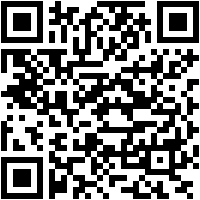
На iOS
Что вы можете сделать на своем iPhone, так это спрятать значок WhatsApp в папке. Вы должны следовать этим указаниям:
- Зажмите приложение пальцем WhatsApp подавленный пока она не начнет двигаться.
- Перетащите приложение для обмена мгновенными сообщениями в другое и отпустите WhatsApp.
- В файле, который сформировался автоматически, снова выберите WhatsApp и перетащите его к правому краю папки и закройте приложение.
Когда вы нажимаете кнопку «Пуск», папка появляется, но вы не видите значок WhatsApp.
Узнайте, как быстро и легко скрыть и заархивировать разговоры в WhatsApp
«ОБНОВЛЕНИЕ ✅ Хотите узнать, как скрыть значок WhatsApp в меню мобильного телефона? ⭐ ВОЙДИТЕ ЗДЕСЬ ⭐ и узнайте, как это сделать ✅ ЛЕГКО и БЫСТРО ✅ »
Если вы думаете, что скрытие значка WhatsApp слишком бросается в глаза (чтобы они начали сомневаться в вас) и вам нужно защитить личные разговоры, вы можете использовать другой инструмент, который то же приложение предлагает вам, чтобы ваши сообщения были в безопасности.
Шаги, которые вам нужно будет выполнить, очень просты, вам просто нужно следовать этому руководству:
- Откройте WhatsApp на своем мобильном телефоне.
- Перейти на вкладку «Чаты» .
- Выберите разговор, который хотите ограничить. Вам нужно удерживать ее несколько секунд, пока она не будет выделена и не станет серой.
- Затем перейдите в правую верхнюю часть экрана и щелкните значок «Архив» , который представлен выдвижным ящиком и стрелкой вниз.
- На экране появится сообщение вы сообщая, что вы заархивировали этот разговор и вы можете отменить действие, щелкнув опцию с этим именем.
Если вы хотите увидеть этот разговор, вам нужно будет перейти в конец вкладки чатов и нажать на «Архивировано» . В этом разделе вы увидите в хронологическом порядке все разговоры, которые вы записали.
Помните, что если вы отправите новое сообщение в заархивированную беседу, оно перестанет находиться в этом состоянии и будет отображаться на вкладке как недавнее. «Чаты» , поэтому вам придется повторить процедуру, которую мы вам указали.
Лучшие приложения для скрытия других приложений на Android и iOS
Если вы не хотите использовать какие-либо инструменты, которые мы упоминали ранее, у вас могут быть сторонние приложения, которые помогут вам скрыть WhatsApp и другие приложения, которые вы хотите, в зависимости от того, какая операционная система у вас установлена на вашем мобильном телефоне.
Лучшие программы:
Пусковая установка
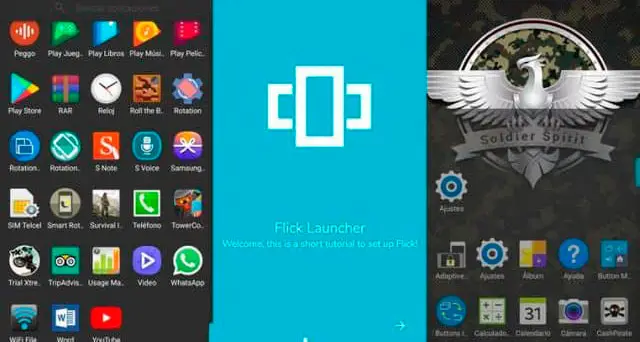
Доступно для Android , у него есть бесплатная и платная версии. Будьте вторыми без рекламы и с дополнительными функциями, которые позволят сохранять приложения с разными паролями доступа.
Более того, он позволит вам интегрироваться с Google Now Feed , что позволит вам объединить различные инструменты за меньшее количество шагов и повысить уровень безопасности.
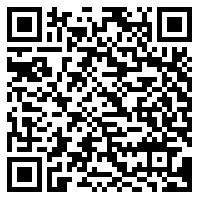
Центр запуска Pro
Это инструмент для iPhone и iPad. что позволит пользователю иметь центр приложений, который может быть ограничен в соответствии с желаемыми критериями. Это означает, что всякий раз, когда вам нужно использовать некоторые приложения, которые находятся в Центре запуска, вам не нужно выполнять никаких дополнительных действий.
Это не снижает производительность оборудования, а его интерфейс ускоряет поиск скрытых приложений.
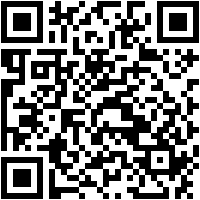
![]()
Новая пусковая установка
Это одно из самых загружаемых приложений в Google Play. для этого типа задач. Его функции позволяют пользователю располагать современными экранами в ящике приложений, которые можно перемещать по горизонтали и вертикали, что обеспечивает больший комфорт для просмотра и использования.
В платной версии можно зажать или дважды нажать на главном экране для выполнения ранее настроенных функций. Более того, в панели приложений вы можете удалить любое приложение, не удаляя его. Он доступен для Android.
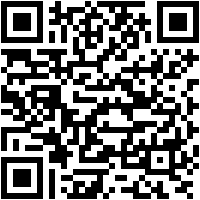
Спрятать
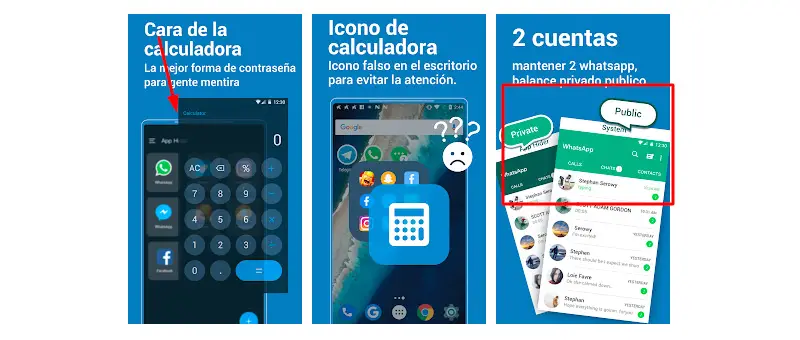
Вы сможете скрывать приложения параллельно с этим инструментом, который вы можете бесплатно скачать в официальном магазине Google. . Внешний вид, который вы найдете в его интерфейсе, представляет собой простой калькулятор, но после ввода кода вы сможете получить доступ к ящику приложения.
Что касается WhatsApp, это позволит вам клонировать сообщения и скрыть эти данные в ящике, предназначенном для этой цели. Это сократит вашу работу всякий раз, когда вы захотите получить доступ к определенным типам информации.
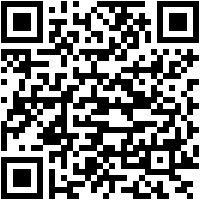
Параллельное пространство
Как работает этот инструмент состоит из параллельного открытия двух экземпляров одного и того же приложения. Это позволит вам открывать WhatsApp обычным способом и другим способом в среде этого приложения. Это приведет к тому, что все сообщения, отправленные через параллельное пространство, будут замаскированы.
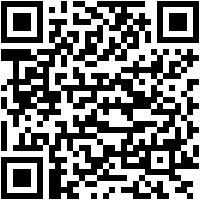
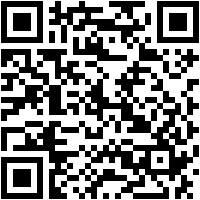
![]()
Если у вас есть какие-либо вопросы, оставляйте их в комментариях, мы свяжемся с вами как можно скорее, и это будет большим подспорьем для большего числа участников сообщества. Je Vous remercie!

Защитите мессенджер PIN-кодом, удалите информацию о том, когда в последний раз были в Сети, и скройте уведомления от посторонних глаз.
1. Настройте двухфакторную аутентификацию
Двухфакторная аутентификация значительно увеличивает безопасность вашего аккаунта. Она защитит вас, если мошенники каким‑то образом получат доступ к сим‑карте.
Откройте WhatsApp и нажмите → «Настройки» → «Аккаунт» → «Двухшаговая проверка» → «Включить». Введите и запомните придуманный вами код, затем укажите ваш адрес электронной почты — он понадобится, если вам будет нужно сбросить PIN. Нажмите «Готово».
Теперь при каждом входе в аккаунт WhatsApp помимо СМС‑кода нужно будет вводить и ваш PIN.
2. Отключите всплывающие сообщения
Когда ваш смартфон заблокирован, он всё равно показывает всплывающие уведомления. Это очень удобно, но небезопасно: если вы ведёте конфиденциальную переписку, кто угодно сможет подсмотреть содержимое присланных сообщений и имя адресата на оставленном без присмотра гаджете. И для этого не потребуется отпечаток пальца или пароль.
Поэтому параноикам уведомления лучше отключить. Есть два способа это сделать: в самом WhatsApp и в настройках смартфона. В мессенджере откройте «Настройки» → «Уведомления». Отключите «Приоритетные уведомления» в разделах «Сообщения» и «Группы».
В параметрах смартфона то же самое делается так: откройте системные «Настройки» → «Приложения и уведомления» → WhatsApp → «Уведомления». Снимите галочку с опции «Показывать уведомления».
Если не хотите полностью отказываться от оповещений, по крайней мере отключите их на экране блокировки. Для этого нажмите «Настройки» → «Экран блокировки» → «Дополнительно» → «Уведомления на экране блокировки». Здесь можно скрыть их содержимое, чтобы не показывать текст своих сообщений посторонним, или просто отключить.
3. Блокируйте нежелательные контакты
В WhatsApp огромное количество спамеров, мошенников и просто странных и неприятных людей. К счастью, если вы не хотите получать от кого‑то сообщения, их можно просто добавить в чёрный список.
Откройте чат с нежелательным контактом и нажмите «Меню» → «Ещё» → «Заблокировать». Либо выделите беседу с ним и нажмите «Меню» → «Просмотр контакта» → «Заблокировать».
Просматривать пользователей в чёрном списке и при необходимости удалять их оттуда можно, нажав «Меню» → «Настройки» → «Аккаунт» → «Приватность» → «Заблокированные».
4. Скройте своё время активности
Все пользователи WhatsApp видят, когда в последний раз вы выходили в Сеть. Но можно отключить эту функцию, чтобы чересчур назойливые собеседники не задавали вопросы, почему вы не отвечаете на их сообщения.
Откройте «Меню» → «Настройки» → «Аккаунт» → «Приватность». Нажмите пункт «Был(-а)». Измените его со «Все» на «Никто». Так никто не сможет увидеть, когда вы в последний раз были онлайн. Но учтите, что в таком случае и вы не сможете посмотреть, кто из ваших знакомых когда заходил в Сеть.
5. Скройте сведения
Сведения — это надпись, которая отображается рядом с вашим именем в списке контактов. У только что зарегистрировавшихся пользователей это поле содержит «Hey there! I am using WhatsApp». Вы можете указывать там готовые статусы, например, «На работе», «Занят» или писать любые цитаты.
И если сообщение в вашем поле «Сведения» предназначено не для всех, нажмите «Меню» → «Настройки» → «Аккаунт» → «Приватность» → «Сведения» и выберите «Мои контакты» или «Никто».
6. Скройте статусы
Статусы позволяют делиться фотографиями, видео, текстом и GIF‑файлами, которые исчезают через 24 часа. По умолчанию они показываются всем вашим контактам. Если вы любите делиться с друзьями гифками с котиками, а они приходят к вашему боссу — рискуете оказаться в неловкой ситуации.
Поэтому зайдите в «Меню» → «Настройки» → «Аккаунт» → «Приватность» → «Статус». Выберите вариант «Контакты, кроме» и укажите людей, которым не хотите досаждать своими картинками. Или нажмите «Поделиться с», и ваши статусы будут показываться только тем, кого вы выберите.
7. Скройте свою фотографию
Возможно, вам хочется, чтобы фотографию в вашем профиле могли видеть только знакомые. Для этого нажмите «Меню» → «Настройки» → «Аккаунт» → «Приватность» → «Фото профиля» и выберите вариант «Мои контакты».
8. Скройте уведомление о прочтении
Когда вы получаете и просматриваете сообщение от кого‑нибудь, у отправителя в чате рядом с его репликой появляется галочка, уведомляющая о прочтении. Обычно это удобно, но иногда может привести к неловким ситуациям. Например, вы забыли вовремя написать знакомому, и он обиделся.
Чтобы избежать этого, нажмите «Настройки» → «Аккаунт» → «Приватность» и отключите функцию «Отчёты о прочтении». Учтите, правда, что в таком случае и вы перестанете видеть уведомляющие галочки. И в групповых чатах эта возможность не работает.
9. Читайте сообщения в режиме полёта
Есть небольшая хитрость для тех, кому предыдущий пункт не подходит. Если не хотите отключать уведомления о прочтении, а посмотреть полученное письмо и никому об этом не сказать всё-таки хочется, переключите смартфон в режим полёта. После этого откройте WhatsApp и прочтите сообщение. Затем закройте его, выключите режим полёта, и отправитель не получит уведомления о прочтении.
10. Скрывайте беседы
Если хотите спрятать, но не удалять разговор в WhatsApp, можно его архивировать. Нажмите и удерживайте нужный чат, пока не выделите его. Затем в верхнем меню коснитесь кнопки «Архивировать».
Конечно, любой мало‑мальски умеющий пользоваться WhatsApp человек всё равно найдёт скрытый чат, если дать ему время посидеть в вашем смартфоне. Но всё равно благодаря архивированию конфиденциальные диалоги не так бросаются в глаза.
Чтобы просмотреть архив чатов, прокрутите до самого низа список бесед и нажмите надпись «В архиве». Там же можно изъять оттуда разговоры, которые вы добавили по ошибке.
11. Отключите показ местоположения
WhatsApp позволяет вам легко поделиться своим местоположением с собеседником. Это куда быстрее, чем печатать адрес. По умолчанию WhatsApp предлагает выбрать, как долго показывать знакомому ваши геоданные: 15 минут, час или 8 часов.
Но будет неприятно узнать, что вы длительно показывали кому‑нибудь своё местоположение в реальном времени из‑за того, что по ошибке отправили геоданные не тому собеседнику.
Чтобы избежать этого, откройте «Настройки» → «Аккаунт» → «Приватность» → «Геоданные» и убедитесь, что не давали доступ к своим перемещениям никому постороннему.
12. Отправляйте личные сообщения из общих чатов
Когда вы отвечаете на чьи‑то сообщения в общих чатах, это видят все участники беседы. Но вы можете отправлять и приватные отклики. Для этого выделите сообщение в общем чате и выберите в меню опцию «Ответить лично».
13. Отзовите нежелательные права администратора
Вы назначили кого‑то администратором в созданной вами группе, а он злоупотребляет своими полномочиями? Отзовите у него права. Для этого нажмите и удерживайте группу в списке чатов, затем нажмите «Меню» → «Данные группы». Выберите имя нужного человека и нажмите «Отменить админство».
14. Скройте фото и видео из галереи
По умолчанию клиент WhatsApp на Android сохраняет в галерею вашего смартфона все полученные медиафайлы. То есть, если кто‑то послал вам конфиденциальное фото, вы вполне можете случайно показать его друзьям, когда будете хвастаться перед ними снимками из отпуска.
Откройте «Настройки» → «Чаты» и отключите функцию «Видимость медиа». Теперь загруженные файлы не будут сохраняться в галерее. Заодно и мобильный трафик сэкономите.
15. Заблокируйте приложение
В версии WhatsApp для iPhone можно защитить приложение с помощью биометрической аутентификации. Благодаря этому никто не сможет читать переписку и отправлять сообщения от вашего имени, даже если оставите смартфон без присмотра.
Откройте WhatsApp и нажмите «Настройки» → «Учётная запись» → «Конфиденциальность» → «Блокировка экрана». Включите Touch ID для распознавания по отпечатку пальца или Face ID для распознавания по лицу. Затем выберите, через какое время неактивности следует блокировать WhatsApp.
На Android эта функция пока что доступна только в бета‑версии приложения.
16. Удаляйте лишние сообщения
Отправили кому‑то сообщение и тотчас поняли, что этого делать не следовало? WhatsApp позволяет исправить эту ошибку. Для этого нажмите и удерживайте сообщение, пока не выделите его, а затем в меню выберите опцию «Удалить».
Правда, в отличие от Telegram, WhatsApp не удаляет письмо бесследно. Вместо этого получатель будет видеть надпись «Данное сообщение удалено». То, что вы отправили, будет нельзя удалить по прошествии приблизительно часа.
17. Отключите резервное копирование сообщений
WhatsApp умеет сохранять резервную копию ваших переписок в Google Drive на Android или в iCloud в iOS. Это пригодится, если вы захотите восстановить свои сообщения после сброса системы или перенести их на другое устройство.
Но в облаке сообщения хранятся в незашифрованном виде, о чём, кстати, и предупреждает WhatsApp в настройках этой функции. Так что если кто‑то получит доступ к вашему хранилищу, то и переписка окажется в чужих руках. Если вы защитили Google Drive и iCloud двухфакторной аутентификацией, переживать особо не о чем. Но всё равно параноикам резервное копирование сообщений лучше и вовсе отключить.
Нажмите «Настройки» → «Чаты» → «Резервная копия чатов» → «Резервное копирование» и установите переключатель на «Никогда». Теперь WhatsApp будет хранить копии чатов только в памяти смартфона.
Читайте также 🧐
- 10 полезных советов для каждого пользователя WhatsApp
- Как в WhatsApp отправить фото в оригинальном размере
- Самое подробное сравнение Telegram, Viber и WhatsApp
WhatsApp на сегодняшний день является одним из самых популярных мессенджеров для аудио- и видеозвонков, а также для обмена текстовыми сообщениями. И многие пользователи используют его исключительно для этих целей. При этом за последние несколько лет WhatsApp получил так много функций, что о существовании некоторых из них многие пользователи даже и не подозревают. Одной из таких является возможность скрывать чаты, не удаляя их при этом. Более того, в любой момент вы сможете вернуть беседу на место безо всяких проблем.В этой статье мы объясним, как эта функция работает и как ее активировать.

WhatsApp имеет функции, о которых мы и не догадывались
Зачем прятать чаты WhatsApp?
Причина, по которой вы можете захотеть сохранить чат WhatsApp, может быть совершенно любой, но в основном цель состоит в том, чтобы перестать показывать чат его на главном экране приложения. Если вы хотите создать некоторый порядок и оставить только важные беседы и абонентов, с которыми вы взаимодействуете каждый день, либо же если вы хотите скрыть вашу личную переписку от посторонних глаз, то WhatsApp дает вам такую возможность с помощью встроенной функции, доступной в меню настроек.
Читайте также: WhatsApp можно взломать при помощи видео. Срочно обновите приложение!
Имейте в виду: чаты не удаляются, они просто будут спрятаны. Обратите внимание также на то, что если вы получите новое сообщение из спрятанного чата, то оно будет отображаться в программе и рядом со значком приложения на домашнем экране смартфона. Проверять придется вручную.
Как спрятать чат в WhatsApp
Откройте приложение WhatsApp и на какое-то время задержите палец на чате, который вы хотите спрятать. Затем в верхней части экрана появится ряд иконок. Вам нужна та, что выглядит как коробка со стрелкой, направленной вниз. Нажимайте на нее и вы увидите сообщение: «Чат заархивирован».

Прячем переписку в WhatsApp
Но что делать, если вам нужно скрыть сразу все беседы? Не беда. Такая возможность тоже присутствует. Нажмите на три точки в правом верхнем углу, чтобы войти в настройки приложения, после чего выбирайте пункт «Чат» — «История чатов» — «Архивировать все чаты». Все ваши беседы после этого будут автоматически удалены с главного экрана WhatsApp. А вот какой чат вам не захочется удалять или куда-то скрывать, так это наш чат в Телеграм. Там регулярно проходят интересные дискуссии. Присоединяйтесь и убедитесь в этом лично!
Как восстановить скрытый чат на WhatsApp
Иногда скрытые чаты нам по тем или иным причинам может потребоваться восстановить. Благо, сделать это очень и очень просто. Итак, для возвращения чата «на место», вам нужно после запуска приложения WhatsApp перейти на вкладку «Чаты» и затем проскроллить экран вниз до самого конца. Там вы увидите надпись «Архив» с цифрой в скобочках. Цифра показывает, какое количество бесед у вас заархивировано на данный момент. Заходите в «Архив», выбирайте там чат, который хотите восстановить и нажимайте на нем значок, который выглядит как коробка со стрелкой, направленной вверх. Готово!
Ватсап – одна из самых популярных программ для обмена сообщениями. Все привыкли, что его можно использовать только при включенном интернете, но на самом деле это не так. Есть несколько способов отвечать на месседжи, оставаясь «невидимым» для других пользователей.
Содержание:
- Пишем и отключаем интернет
- Настройки мессенджера WhatsApp
- Читаем с экрана уведомлений
- Вспомогательное ПО для сохранения тайны в WhatsApp
Пишем и отключаем интернет
Если нужно отправить одно-два сообщения конкретному человеку, но вы не хотите, чтобы другие пользователи видели, что вы онлайн, используйте простой трюк. Кстати, он подойдет и для многих других мессенджеров, а не только для Ватсап.

Вот как это работает:
- Выключите на телефоне или планшете вай-фай либо мобильный интернет.
- Войдите в свою учетную запись.
- Выберите из списка нужный контакт, напишите ему текстовое сообщение.
- Выйдите из программы и включите интернет.
Как только телефон получает доступ к сети, написанное сообщение автоматически отправляется адресату. При этом другие контакты не смогут увидеть, что вы открывали Ватсап.
По такому же принципу можно незаметно читать входящие сообщения. Если СМС отобразилось в уведомлениях, значит, его можно открыть. Выключите интернет, после чего просмотрите сообщение. Отчета о его прочтении отправитель не получит.
Настройки мессенджера WhatsApp
Если на повестке дня стоит частое или постоянное анонимное общение в Ватсапе, тогда придется потратить немного времени, чтобы правильно настроить мессенджер. Именно там можно включить «режим невидимки», если это нужно.

Что нужно сделать:
- Откройте программу, перейдите в меню настроек.
- Выберите «Аккаунт» или Учетная запись, после чего – Конфиденциальность (или Приватность).
- В графе Видимость персональных данных есть функция «Был(-а)». Если не хотите, чтобы кто-то видел вас онлайн, просто выберите пункт «Никто». С этого момента другие пользователи не будут знать, что аккаунт находится в сети.
Только учтите – если будет включена такая функция, то Ватсап перестанет предоставлять информацию о других пользователях, которые продолжают пребывать в режиме онлайн.
Читаем с экрана уведомлений
Если функция всплывающих окон в приложении включена, а телефон работает от ОС Андроид 7 и выше, то каждый пользователь может читать входящие сообщения, даже не входя в приложение Ватсап. Подобное СМС отображается в верхней части экрана, именуемой «шторкой».

Там же можно найти кнопку «Ответить», чтобы написать человеку, отправившему сообщение.
Однако здесь есть один нюанс: можно использовать эту функцию только для общения с тем, кто первый прислал уведомление. Выбрать любой другой контакт с сохранением анонимности, увы, невозможно.
Вспомогательное ПО для сохранения тайны в WhatsApp
Если на устройстве стоит не только Ватсап, но и другие приложения для общения в интернете, вышеперечисленные способы для них могут оказаться неактуальными. Это касается, прежде всего таких мессенджеров, как Вайбер, Телеграмм и Фейсбук. Чтобы анонимно пользоваться всеми вышеперечисленными приложениями, установите на телефон простую программу Unseen.
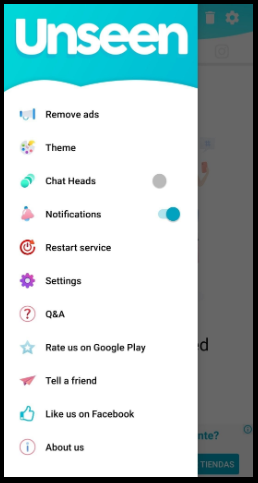
При этом не стоит забывать и о минусах приложения, которые также имеются. Прежде всего, это невозможность ведения полноценного диалога с другими людьми. Да, можно просматривать входящие сообщения, однако нельзя на них отвечать. Для этого все равно придется открывать основное приложение (Ватсап или другое).
Телефонная программа Unseen работает на базе Андроид. Оно совместимо с другими приложениями, занимая минимум места в памяти устройства.
Как видите, анонимно общаться через приложение Ватсап вполне реально. Если один способ вам не подошел, вы в любое время можете воспользоваться другим. Большинство пользователей предпочитают менять настройки программы, поскольку это исключает необходимость в постоянном поиске оптимального метода чтения сообщений с сохранением статуса инкогнито.
![]() Загрузка…
Загрузка…

